Xbox-appen i Windows 10 kommer med ett trevligt spelspela inspelningsfunktion. Du kan använda Game DVR för att spela in nästan vilken app du vill. Det är i själva verket ett ganska bra alternativ för att skapa en skärmbild. Om du vill använda Game DVR trycker du på kortkommandot Win + G. Om det är första gången du spelar in en viss app måste du identifiera appen som ett spel innan du kan börja spela in. Det tar allt mindre än tio sekunder att börja använda. Om du av misstag har identifierat en app som ett spel och vill utesluta den från Game DVRs lista, kanske du undrar var det specifika alternativet är. Det finns inte i Xbox-appens inställningar. Istället är det en kontextmedveten inställning som bara kan nås när du har appen öppen. Så här tar du bort en app från Game DVR-listan.
Det finns inget sätt att hantera listan över tillåtnaappar från ett ställe. Xbox-appen har ingen dedicerad inställningsflik för detta och om det är den enda platsen du går för att leta efter alternativet kommer du troligtvis att tro att det inte finns något sätt att ta bort en app.
Öppna appen du vill ta bort från Game DVR: s lista över appar som har identifierats som spel. Slå Win + G för att få upp spelet. Klicka på kugghjulsknappen på spelfältet.

Ett inställningsfönster öppnas med inställningar somär mestadels samma som du får i Xbox-appen med några extra alternativ. På fliken Allmänt kommer du i slutet att se ett alternativ "Kom ihåg detta som ett spel". Avmarkera helt enkelt den och appen i fråga kommer inte längre att identifieras som ett spel.
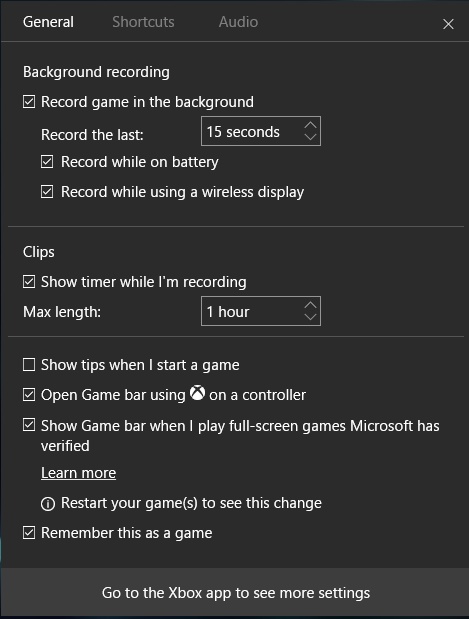
Om du någonsin träffar Win + G-kortkommandon i samma app igen, måste du identifiera den som ett spel innan du kan spela in den med Game DVR.
Om ditt system inte uppfyller hårdvarukraven för att använda Game DVR finns det en liten app som du kan använda för att tvinga aktivera det.













kommentarer